Max搶票程式免費下載,不用捐款也可以下載和使用。自由捐款,捐款方式:
https://max-everyday.com/about/#donate
軟體特色:
- 急速搶票
優化購票流程。 - 自動填寫
搶票不再手忙腳亂心慌慌。 - 合法購票
本系統僅代為填寫購票資訊,無任何入侵、取得、刪除或變更售票系統其電磁紀錄。 - 多系統支援
支援 Windows 和 Mac (Linux 請直接執行原始碼) - 無時間或次數限制
如果官方網站沒有改版,可以在多台電腦且無使用時間或次數限制。 - 無病毒/惡意/間碟程式
開放主程式的原始碼,在相依元件都安裝的環境下,原始碼檔案可以直接執行。
檔案下載:
目前有2種執行MaxBot 的方式,
- 程式碼
- 執行檔
目前只有 Windows 平台才有提供執行檔。
Windows 的執行檔下載:
(暫時沒有下載點)
.zip 壓縮檔案說明:
- chrome_tixcraft_xxoo.zip
- 適用於:Windows 平台。
- 執行方式:執行 settings.exe 應用程式。
- 附註:請在 zip 檔按右鍵,選「解壓縮全部…」完整地解壓縮zip檔案,而不是直接點2下的開啟zip 檔。
透過原始碼在macOS 上執行MaxBot, 教學影片: https://youtu.be/HpVG91j0lbI
新的 Arm 架構CPU (M1/M2) 的 Mac 電腦,需要參考這篇作法,模擬執行環境為 INTEL CPU:
https://github.com/max32002/tixcraft_bot/issues/82
以Linux 虛擬主機來示範搶票:
https://max-everyday.com/2023/11/buy-ticket-by-vm
附註:在 Windows / macOS / Linux 平台裡的 python 操作方式幾乎相同。
下載檔案前,建議將你的 chrome 瀏覽器升級到最新的版本。更新chrome瀏覽器的方式是:「設定」->「關於Chrome」,這時候,通常就會自動更新chrome 瀏覽器為新的版本。
目前的搶票機器人不需要另外再下載「瀏覽器元件」(ChromeDriver),除非是發生特例的異常情況,才需要人工手動去下載 ChromeDriver。手動下載請參考:
https://max-everyday.com/2023/11/maxbot-troubleshooting/#chromedriver
附註:
- KKTIX/拓元/ibon … 售票的網站所用的機器人是同一個程式。
- 目前搶票程式沒有寫的很好,執行時有錯誤或臭蟲(Bug)是正常的,如果遇到程式掛掉,請提供黑色視窗裡的除錯用訊息給Max,這樣才有辦法得程式掛掉的原因,才能有效率地除錯。
- 每次按「搶票」按鈕後,所開出新的 chrome 瀏覽器是全新的未登入狀態,所以在每個開出的視窗都需要在搶票前先登入你的售票系統的會員帳號。
- 實際搶票前10分鐘(如果時間允許),請使用其他已經開賣中的活動測試功能是否正常:建議,先去購買其他已開放活動購票,並取消該購票,再回到倒數中搶票的活動頁面,這樣做可以先快取後面購買網頁所使用的外部資源,有助於搶票。這一點,沒去做也沒差。
- 實際搶票前10分鐘(如果時間允許),建議「重開機」一次(這一點,沒去做也沒差),重開機完成後,建議關閉沒在使用的應用程式,只運行搶票程式,這樣子可以讓電腦發揮較好的效能。
- 目前搶票程式在設計上的架構不是很好,長時間執行,程式可能會異常中止。
檔案說明:
- chrome_tixcraft.py : 搶票機器人主程式, 用來自動化網頁的操作。
- config_launcher.py : 設定檔管理, 方便對多個設定檔案搶票。
- settings.py : 編輯 settings.json 的 GUI 介面。提供圖片OCR功能給chrome擴充功能。支援定時啟用/停用MaxBot。
主要功能:
- 1:「票價」、「購買數量」、「快速購票」自動化。
- 2:「票價」可以使用關鍵字去自動點選。
- 3:「購買數量」可以自動輸入想要的張數,張數可以參數調整。
- 4:自動點擊「快速購票」。
- 5:有登入的情況下,在「節目詳情」頁面,自動按「購票」按鈕。
搶票建議:
- 請先「手動」用滑鼠點選自己要買票的活動。
- 請先登入購票系統的會員,以加速購票流程。展示影片目的是在示範不使用滑鼠的情況下透過機器人選取想購買的日期、票價和張數。
- 門票的「限量」是很殘酷的,建議不要用破舊的電腦或連線不穩的手機網路來搶票,因為只要比別人慢個 0.1 秒,票可能就沒了。為了要搶到限量的票建議去網咖或找一個網路連線穩定且快的地方並使用硬體不差的電腦來搶票。如果在使用網咖或別人的別人的電腦,請先確定已經安裝了chrome瀏覽器並更新到最新版本。
- 搶票機器人可能會因為搶票系統繁忙而比手動的慢,請勿過份依賴搶票機器人,在第一時間還是可能會需要使用滑鼠手動去點。
- 搶票程式可能會執行到一半就掛掉,建議實際在搶票時,請開啟出2個瀏覽器,一個是透過搶票機器人。另一個是傳統無外掛手動去搶票,因為如果遇到「搶票的程式掛了」、「官方網站影示錯誤訊息是無連續坐位」或「官方網站改版」,還可以搶看看第二輪或清票。
使用方法:
1:請先確定電腦裡有安裝 chrome 瀏覽器。
2:請先確認您的 chrome 有更新或降低到到目前程式可以支援的指定版本。
附註:如果搶票機器人的自動化的腳本已經可以執行,請不要隨意升級chrome瀏覽器的版本,要升級chrome瀏覽器之前,請先檢查看看沒有和您你chrome瀏覽器相符的自動化的腳本可以下載,如果沒有的話,請再手動安裝指定版本的chrome瀏覽器。
太舊的 chrome 執行起來會有問題,請先更新chrome瀏覽器為最近的版本,更新方式為:「設定」->「關於Chrome」。
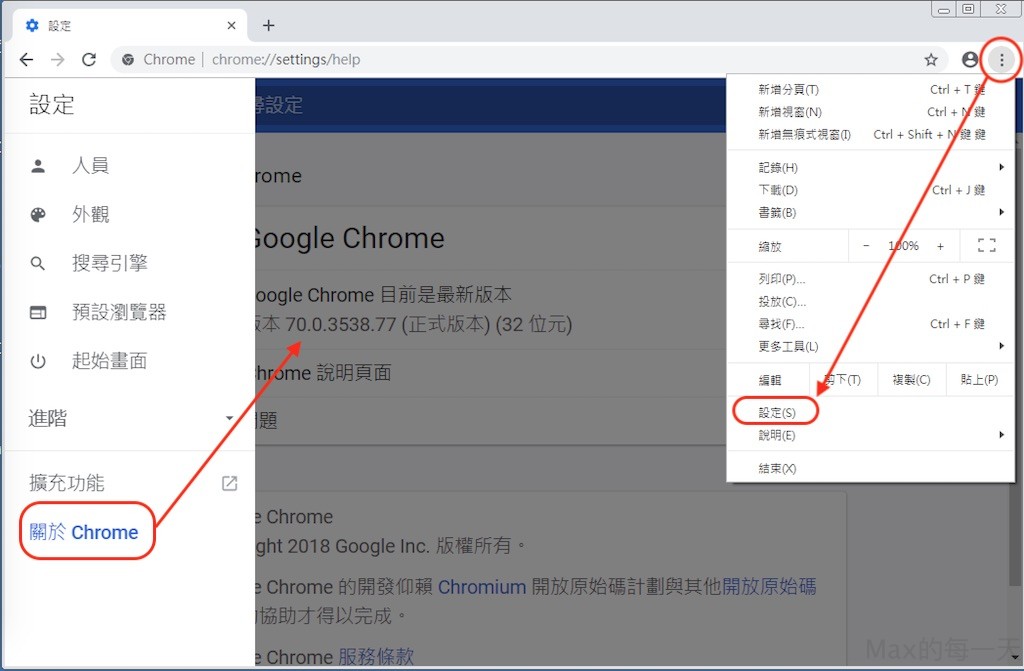
3:Windows用戶請先對zip檔進行「解壓縮」的動作,不能直接開啟壓縮檔,在預覽壓縮檔的環境下執行。
4:Windows用戶請執行「settings.exe」,進行設定後,再按 Run 開出一個搶票用的chrome 瀏覽器。
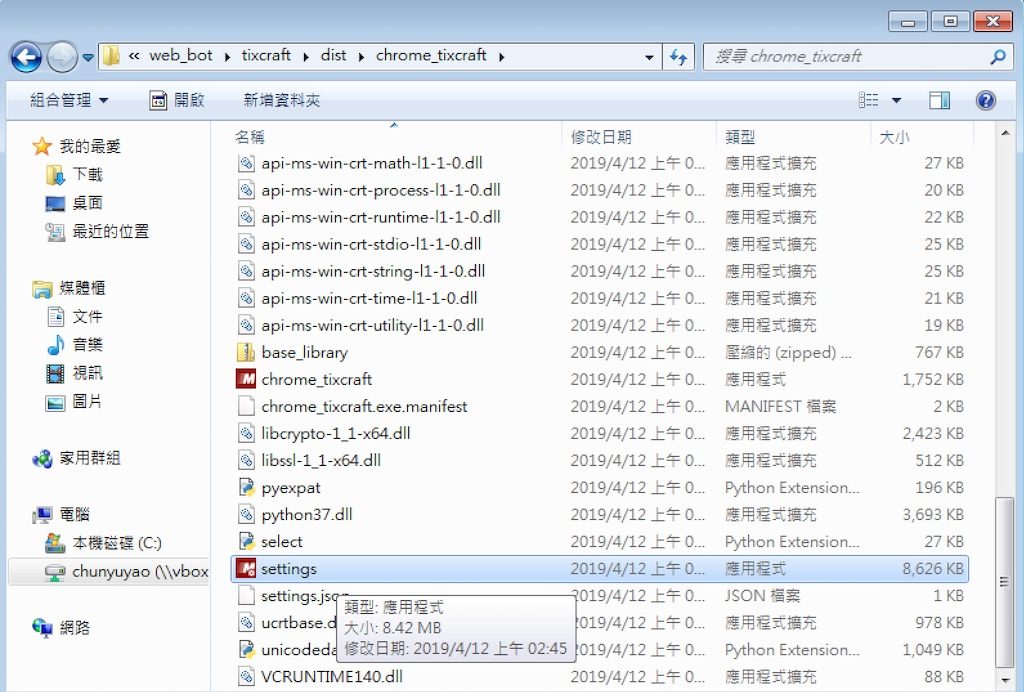
macOS 的用戶請在 MaxBot.app 按右鍵,選「顯示套件內容」(Show Package Contents) 選項,進入 /Contents 目錄下的 MacOS 目錄裡,去點2下執行 MaxBot。
macOS 的用戶如果遇到問題,請參考這篇解法:
https://max-everyday.com/2018/03/tixcraft-bot/#macos-11-open-anyway
cityline售票網的搶票機器人,執行畫面:
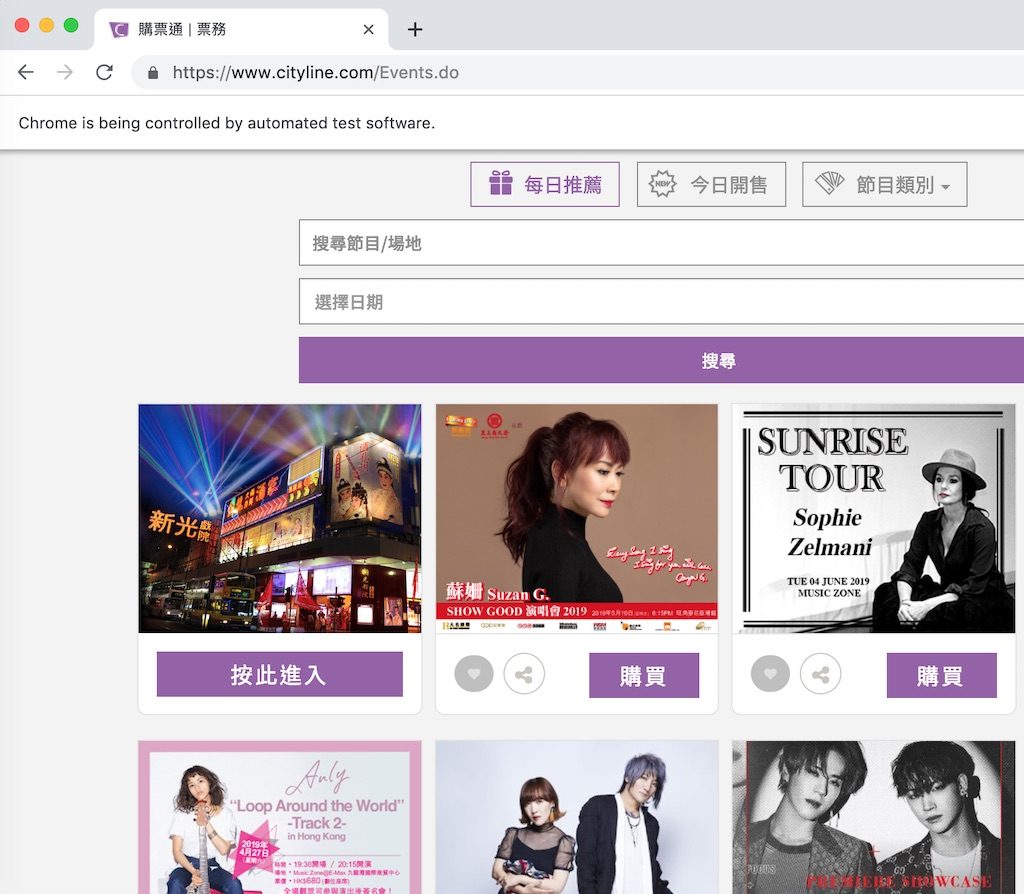
10秒倒數解法
由於短時間快速撞牆似乎已經被擋掉了。目前替代方案是當搶票網址有出現 cityline 可以出現隱藏設定值「Cityline 排隊撞牆」,程式會「固定」3秒進行一次重試,由於程式固定為3 秒,所以並不會去套用到延遲的參數。

改版記錄:
Max搶票機器人 (2023-01-01):支援新版本的 cityline
Max搶票機器人 (2022-12-22):支援新版本的 cityline
2019-09-11更新:
更新 chromedriver 的元件的版本。
YouTube影片:Max的cityline搶票機器人(2019-08-17)
https://www.youtube.com/watch?v=fVN1ayr9Ugc
YouTube影片:Max的cityline搶票機器人(2019-03-26)
https://www.youtube.com/watch?v=EfU4NTukCyY
參數設定檔說明:
附上一個小程式 settings.exe 來修改設定檔,執行畫面如下:
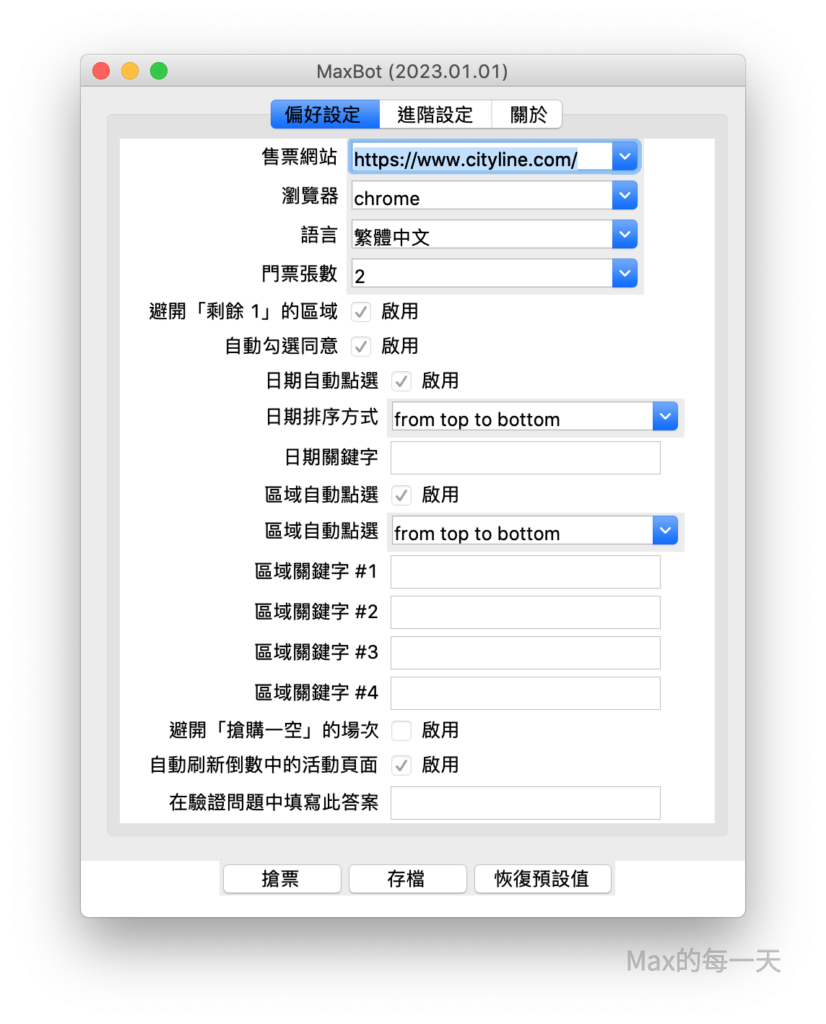
- 說明1: 「Run」 的按鈕,按下後 就會去”存檔” 和 “執行” chrome_tixcraft.exe。每按一次 Run 都會開出一個獨立記憶體空間的chrome 瀏覽器。請記得在搶票前先登入好會員帳號,部份太熱門的活動,會因為太熱門而在開搶後無法登入會員。
- 說明2:「Save」按鈕,會把設定值存檔。
- 說明3:「Exit」按鈕,離開。
Q:設定界面中的「日期關鍵字」(Date Keyword) 是什麼意思?
A:「日期關鍵字」(Date Keyword)是指出現在下圖中,反白的橘色區塊裡出現的文字或數字。
附註:搶票前要記得關鍵字與你網頁用的語言要一致,關鍵字設定為”周六”的話,在英文版的網頁內容是沒有出現的。
附註:電腦的世界裡「周六」與「週六」是完全不同的二個物件,如果你怕會打錯,可以只輸入「六」即可符合下圖中的規則。
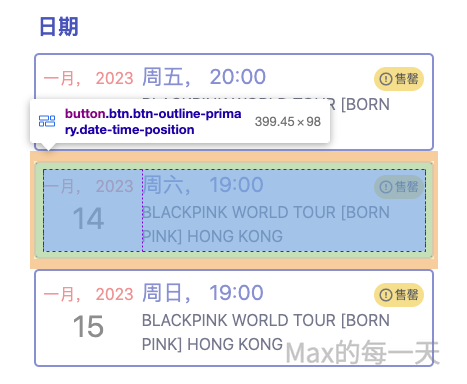
Q:設定界面中的「區域關鍵字」(Area Keyword) 是什麼意思?
A:「區域關鍵字」(Area Keyword)是指出現在下圖中,反白的橘色區塊裡出現的文字或數字。可以只輸入票價為關鍵字,但有時會多個有票價,就需要第二個(同列)的關鍵字一起使用。
例如:都是588的票,有正常區域B與輪椅區二種票。
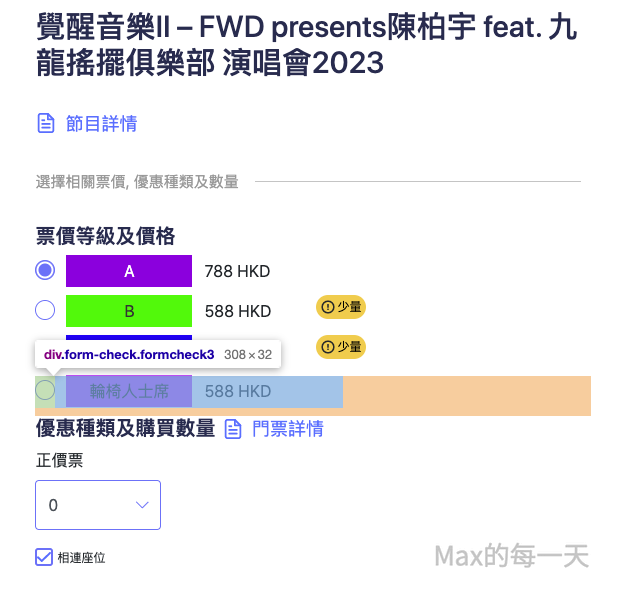
關鍵字設定範例:
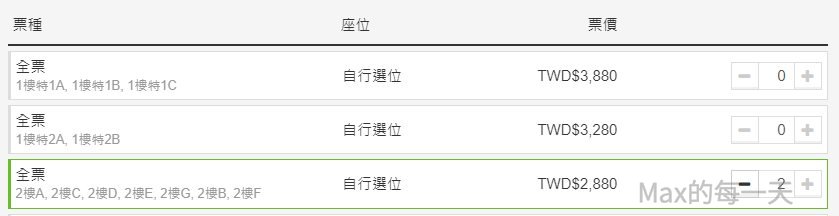
"2樓 2D區"
“2樓” 且 “2D區”, 如果網頁裡出現 “2樓2D區”,”2樓-2D區”,”2D區2樓”,”2D區-2樓”, 這些都算符合”且” 的條件."3800",""
第一順位搶關鍵字3800, 第二順位所有可以選擇的票都符合條件."80","F",""
代表先找有關鍵字 80 的票種, 以上圖來說 3880,3280,2880 都符合, 如果排序是由上往下, 則會選取 3880 的票."80 F","F",""- 第1順位, 先找 80 而且有 F 的票種, 以上圖來說會先選到 2880, 因為該列中有 2樓F 的關鍵字.
- 第2順位, 找關鍵字F.
- 第3順位, 全部都符合, 有票即搶.
搶票機器人原理:
我是使用 python + selenium 來實作,除了python 程式語言可以使用 selenium,也可以用 c#, java, ruby, perl。參考看看我的心得:
Selenium 使用 Chrome 瀏覽器 webdriver
http://stackoverflow.max-everyday.com/2018/03/selenium-chrome-webdriver/
機器人程式是跨平台的,可以執行在 Linux / Mac OS / Windows 這 3個平台上。上面影片是使用 FireFox,除了使用 FireFox 瀏覽器也可以 Chrome 瀏覽器。
Q&A 常見問答:
Q:這程式可確保會搶到票嗎?
A:不會。
Q:MAX搶票程式該如何取得?
A:網頁最上面有附下載點,如果覺得程式對你有幫助,歡迎捐錢給我。程式的實作方法可以自行挑戰看看。
※捐錢後,程式的功能和沒捐錢的一樣,不一定要捐錢。祝你可以搶到理想中的門票。
Q:那下載程式後要怎麼操作,有教學嗎?不然怎麼使用?
A:有網頁說明和Youtube 影片。
Q:操做的問題都可請問您嗎?
A:可以。請先參考看看教學的文章。
Q:購買程式以後,是否執行上有問題都能請教您呢?
A:可以。請先參考看看教學的文章。
Q:所有購票系統都可以執行嗎?
A:沒有這麼神奇哦,只有特定的網站,而且網站一改版可能就無法使用。
Q:可以用永久嗎?
A:如果官方網站沒改版的話,可以一直使用。
Q:購買程式後,它能維持多久?直到不能用?還是你那邊會通知要更新了? 還是看訂票系統上會說已更新了?
A:官方的更新,要看異動程度,程度小改的話,可能還可以使用,我不確定程式可以用到何時。官方訂票系統上,不一定會寫已更新,官方的事情,我們一般民眾無法去干預。
Q:你都會一直更新嗎?
A:不一定會更新。
Q:若是遇到售票網頁改版,後續執行檔程式碼的更新是要重新購買,還是有其他的更新方式?
A:不確定有沒有辦法更新,也許賣票的平台請到更厲害的工程師。
Q:請問搶票程式不會被售票網擋下來嗎?
A:理論上擋的下來,目前還沒有擋,未來很難說。
Q:有包含之後維護嗎?
A:沒有。
Q:有電腦安裝數的限制嗎? (多台電腦OK?)
A:沒有限制。
附註:你可以取得並修改我所寫的程式碼,但是要讓Python程式碼可以執行,有前置條件,需要(1)安裝python,(2)安裝 pip, (3)安裝 selenium 套件,(4)下載 webdriver(或ChromeDriver) 到程式碼的資料夾下。
Q:只能用電腦嗎還是手機也可以?
A:只限電腦,並限定於 Windows/MacOS/Linux 平台。
Q:請問會包含使用說明嗎?
A:請參考看看網頁上附的資料,如果還有不懂的地方請與我聯絡,我會再補充和更新到網頁裡。
Q:想請問能否幫忙搶票?
A:沒有提供代搶票的服務,因為沒搶到票,不好意思跟你拿錢。萬一跟你拿了錢又沒搶到票,可能被說是我偷懶沒做事還收錢。
Q:可以直接幫我搶票嗎?
A:沒有提供代搶票的服務,因為沒搶到票,不好意思跟你拿錢。萬一跟你拿了錢又沒搶到票,可能被說是我偷懶沒做事還收錢。
Q:我一直掛在購買票那邊,時間到會自己進去吧。
A:要自己按重新整理。
Q:關鍵字可以輸入「中英數」?
A:可以輸入中文/英文/符號和數字。
Q:我一直掛在購買票那邊,時間到會自己進去吧。
A:不會,需要自己手動按重新整理。
Q:Windows平台,顯示錯誤訊息:此檔案的版本與您執行的Windows版本不相容,請檢查電腦的系統資訊,判斷您需要x86(32 位元)或x64(64 位元)版本的程式,然後連線軟體發行者。
A:
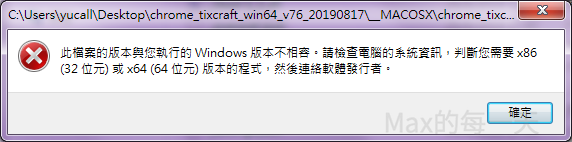
1:目前程式是「只有」支援64 位元,理論上也是可以支援32 位元,所以如果你是32位元,請去借台64位元的電腦來搶票。
2:Windows用戶,請執行解開 zip 檔案後裡第一層目錄下的 settings.exe,而不是 .settings.exe 或 \_MACOSX\settings.exe。謝謝。
Q:Mac OS,按了 run 按鈕後,沒有反應
A:請幫忙執行下列的步驟,並提供最後終端機(Terminal,下指令視窗)的執行畫面。
Step 1:在 MaxBot.app 按右鍵,選 “Show Package Contents”
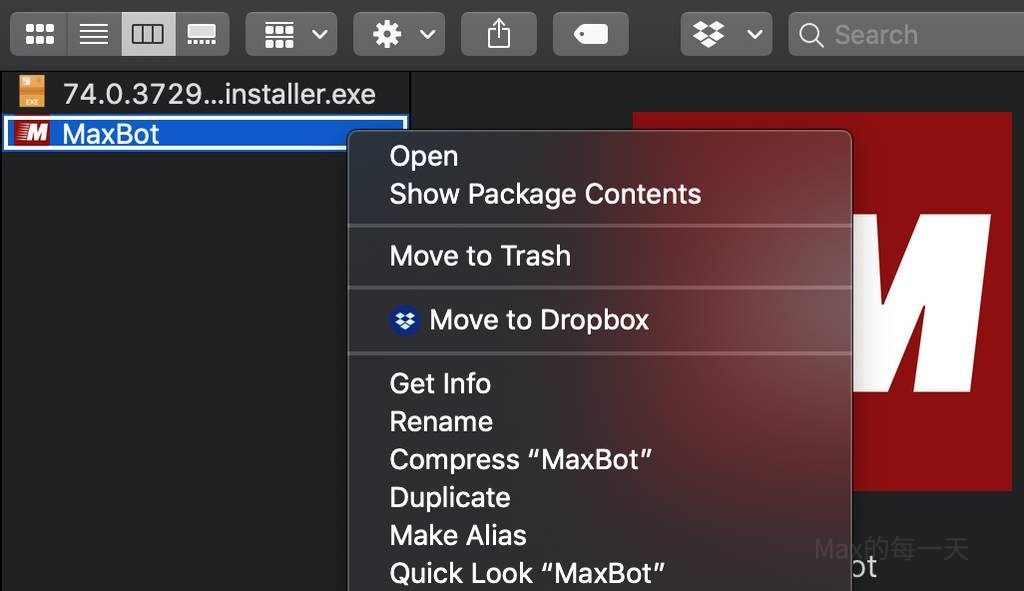
Step 2:點2下去開啟 “Contents” 目錄下的 “MacOS” 目錄下的 MaxBot 執行檔,喜歡按右鍵的朋友,也可以按右鍵再選”Open”。

Step 3:按下 Open 後的畫面如下,請提供按下 Run 按鈕後,終端機(Terminal,下指令視窗)的執行畫面。
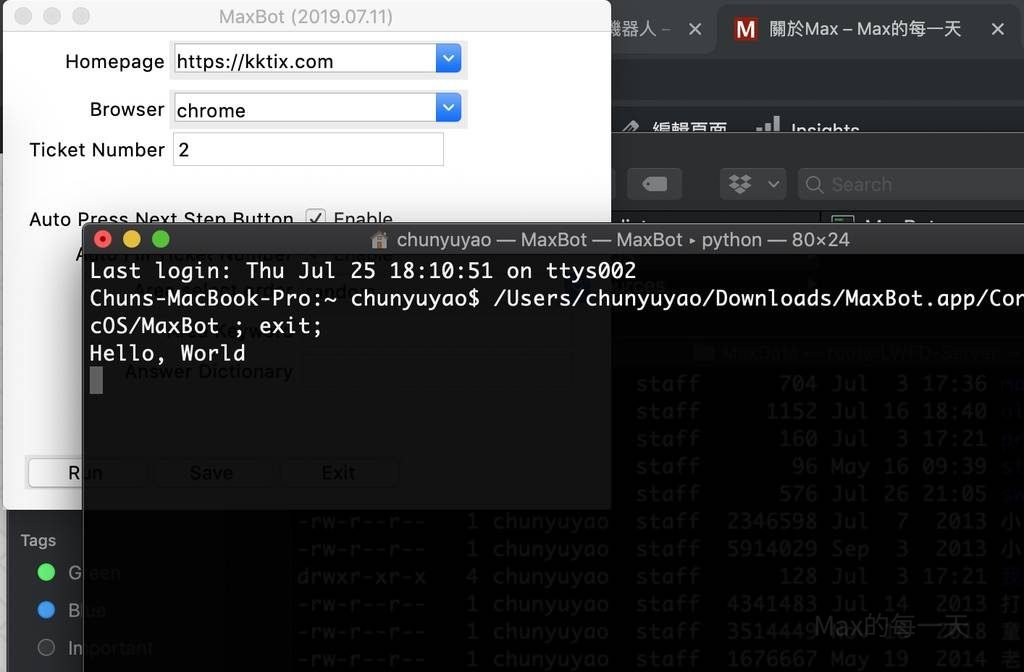
Q:請問按下run能控制多個視窗?
A:每一個按下Run跑出來的視窗都是獨立的,需要一一去登入。
Q:run按幾次就跑出幾個視窗,是否只會執行最新出來的視窗?
A:每一個按下Run跑出來的視窗都是獨立的,每一個都會跑,每一個執行中的視窗可以使用不一樣的設定值。
Q:那如果我有兩個帳號可以買票,有辦法在同一台電腦run嗎?
A:可以。但實際上沒有辦法,因為拓元還有KKtix針對熱門的活動幾乎都會提問額外的問題,同一台電腦「作用中的視窗」都只有一個,所以沒有辦法「同時」去買票,只能依序買票,就是帳號1號買完,點帳號2號的視窗改用帳號2號來買,但熱門活動,錯過了第一時間搶票,買到票的機率很低。
Q:我如果有指定要哪區域的第幾排的位子 是不是要手動選擇?
A:通常,可以自己挑位子的活動,不需要使用到搶票的程式,熱門活動都是電腦劃位。
Q:我是不是付費給你.你幫忙寫1個程式.進入自動挑選(特一區.第一排)這可行嗎?
A:不是,因為熱門活動,沒辦法選位。而且使用搶票程式也不一定能買到票。
Q:在購票的畫面,程式沒有自動跑,需要自己手動點,但是等到第二回,程式又可以自動跑,為什麼?
A:這估情況是可能發生的,目前程式需要網頁完全載入(loaded),在這情況下程式因為網頁元件都初始化完成了,程式腳本跑起來問題才會比較少,有些情況會造成購票的畫面已經都顯示出來了,但網頁有些圖片可能因為您被分流到的伺服器比較忙碌,有些圖片或元素還沒被下載完成,造成網頁的狀態還是「下載中」。針對這個可能的突發情況,建議您:
- 搶票前:請先登入會員帳號,並先試買其他的活動,並取消,然後再回到準備要搶的活動頁面去重新整理頁面。
- 搶票中:所以如果程式沒有自動跑的時候,請趕快自己手動去點。
Q:使用機器人腳本自動輸入欄位有機會會搶輸手動的嗎?
A:有些情況下,手動是可能比機器人腳本快。機器人腳本的原理是透過程式預先針對判斷網頁已出現的元素(element)來決定要自動操作網頁的項目是什麼,目前程式需要網頁完全載入(loaded),在這情況下程式因為網頁元件都初始化完成了,程式腳本跑起來問題才會比較少,缺點就是慢了一到二秒,另一方面在程式腳本在自動選票數、打勾同意和對焦到驗證碼的輸入框會比手動快,所以使用機器人和用手動搶票不會差太多,結論:當網頁完整載入速度比較慢的這個情況之下,機器人自動化腳本和手動搶票不會差很多,也有可能會搶輸手動;如果網頁載入速度快或一般的情況下,使用機器人腳本自動填值在理論上會比手動搶票快一到二秒。
Q:為什麼會卡在立即訂購的頁面5~6秒才跳進去選購頁面呢?是程式卡住了嗎?
A:有些情況下,手動是可能比機器人腳本快。參考上面的解答。遇到這個情況,請挑戰自行手動去搶票。
Q:它為什麼會自己選擇2張+會自己打勾?
A:因為有寫程式去自動輸入和打勾。參考實作原理:
http://stackoverflow.max-everyday.com/2018/03/selenium-chrome-webdriver/
Q:它為什麼驗證碼的框框點一下,讓鍵盤可以直接輸入。(我試過不會ㄚ)
A:因為有寫程式去點一下驗證碼的輸入框。參考實作原理:
http://stackoverflow.max-everyday.com/2018/03/selenium-chrome-webdriver/
Q:如果開售時網頁一直繁忙,程式是否會自動不斷嘗試進入直至成功?
A:目前程式「只有」下面 4個功能:
1:「票價」、「購買數量」、「快速購票」自動化。
2:「票價」可以使用關鍵字去自動點選。
3:「購買數量」可以自動輸入想要的張數,張數可以參數調整。
4:自動點擊「快速購票」。
還沒有「自動不斷嘗試進入直至成功」的功能。
Q:當我設定想購買的日期價格和數量,執行程式後我還需要手動做什麼嗎?
A:除了目前程式所提供的功能,其他都需要自己手動操作。
Q:付款的信用卡資訊是否輸要手動輸入?
A:除了目前程式所提供的功能,其他都需要自己手動操作。
Q:如果設定想購買的門票種類售罄,程式會自動輸換其他日期或價格嗎? 還是會停留在網頁待使用者自行再選。
A:會停留在網頁待使用者自行再選。
相關文章:
台灣:
- Max的拓元搶票機器人
http://max-everyday.com/2018/03/tixcraft-bot/ - Max的KKTIX搶票機器人
http://max-everyday.com/2018/12/kktix-bot/ - Max的FamiTicket搶票機器人
http://max-everyday.com/2019/01/maxbot-famiticket/ - Max的ibon搶票機器人
https://max-everyday.com/2023/01/ibon-bot/
香港:
- Max的城市售票網搶票機器人
http://max-everyday.com/2019/02/urbtix-bot/ - Max的cityline搶票機器人
https://max-everyday.com/2019/03/cityline-bot/ - Max的快達票搶票機器人
https://max-everyday.com/2023/01/hkticketing-bot/
韓國:
- Max interpark 搶票機器人
https://max-everyday.com/2023/08/interpark-bot/
其他:
- Max自動掛號機器人
http://max-everyday.com/2018/08/max-auto-reg-bot/ - inline 填表單機器人
https://max-everyday.com/2022/09/inline-bot/ - [MaxBot]請問新加坡的 ticketmaster 怎麼輸入選區呢?
https://max-everyday.com/2023/10/ticketmaster-area-auto-select/ - Max 學習 selenium
http://stackoverflow.max-everyday.com/tag/selenium/ - Max搶票機器人Facebook粉絲團:
https://www.facebook.com/maxbot.ticket/ - 香港的售票網站的等待10秒後重試
https://max-everyday.com/2023/01/cityline-wait-10-seconds-retry/ - 拓元的搶票,要多少的網路頻寬才夠?
https://max-everyday.com/2023/02/how-many-band-width-you-need-to-buy-ticket/ - Max 搶票機器人的故障排除
https://max-everyday.com/2023/11/maxbot-troubleshooting/ - 搶票常見問題整理
https://max-everyday.com/2023/02/common-problem-when-you-buy-ticket/ - 如何用虛擬主機搶拓元的門票
https://max-everyday.com/2023/11/buy-ticket-by-vm/ - 如何透過Python自行架設代理伺服器 (Proxy Server)
https://stackoverflow.max-everyday.com/2023/11/python-proxy-server/
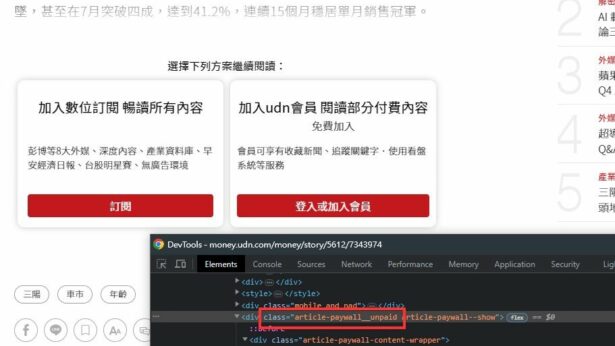
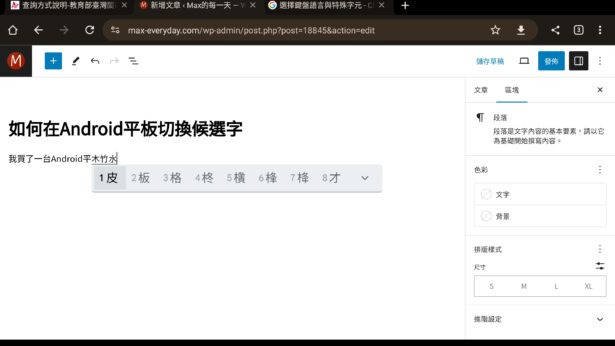
你好Max, 多謝分享, 我已按指示下載Windows版本及設定, 亦在Chrome 登入了Cityline, 但在執行程式時, 當程或自動打開cityline website, 仍然要求我登入Cityline, 為什麼?
這就是原本的設計沒錯。請重新登入。謝謝。
對, 但在重新登入時, 拉拼圖驗證途中不到兩秒, 還未驗證完畢就自動打回頭到登入頁面, 這樣重覆了無限次像deadloop, 無論如何拼圖驗證未完就自動打回頭到登入頁面
目前的版本是 2023-01-04,請試看看這個版本。
Hi Max,程式目前支持cityline的優先訂票link嗎?https://priority.cityline.com
多謝
目前購票已完結,無法測試。
你好, cityline 快過3秒內會被ban ip, 原因是因為一小時後電腦一直刷不進, 手機能直接進
原來如此, 感謝.
你好 CITYLINE 無法自動運行 已填好票價關鍵詞 還有票 但沒有自動運作
你好,為什麼我在load到選好了區域的頁面點「購票」chrome會閃退。
升級你的chrome 瀏覽器,還有更新MaxBot.app 到最新版本看看。
hello, 2023 07 09 那個好像連執行畫面都顯示不了,只顯示幾個「啟用」
安裝 python 3.x 謝謝.
妳好Max, 非常感謝分享, 我按照教程安裝好了程序與浏覽器,但是運行的時候每次進到購票頁面就出現無法找到日期(我日期寫的是周幾)然後自動關閉頁面了;又或是在登入界面出現這樣的提示“Unable to evaluate script: no such window: target window already closed from unknown error: web view not found”後關閉頁面
請問MAX大,香港cityline的搶票進入登入頁面後,以Facebook登入或是Google帳戶登入,會使原先的分頁會被登入跳出來的第三方登入API給刷掉,導致登入後會發生類似閃退的問題,請問有甚麼方式能不使原先分頁關閉呢?
cityline 請使用帳/密登入, 畫面上請選擇透過一次性密碼登入.
想問MAX大,cityline登入時無法勾選我不是機械人,要怎樣解決呢?
webdriver 選擇 nodriver.
你好Max,我嘗試了使用幾次bot測試搶票之後,通過不了cityline會員登入時的cloudflare驗證您是人類測試,使用VPN換了IP地址也不行。請問如何解決?顯示的錯誤信息如下:
錯誤代碼: 600010
RayId: 87d0ce694b167636
謝謝。
需要切換為 nodriver